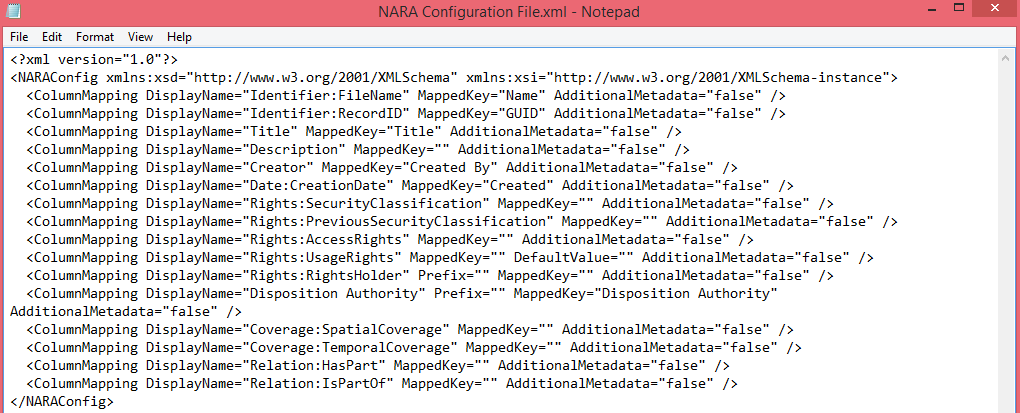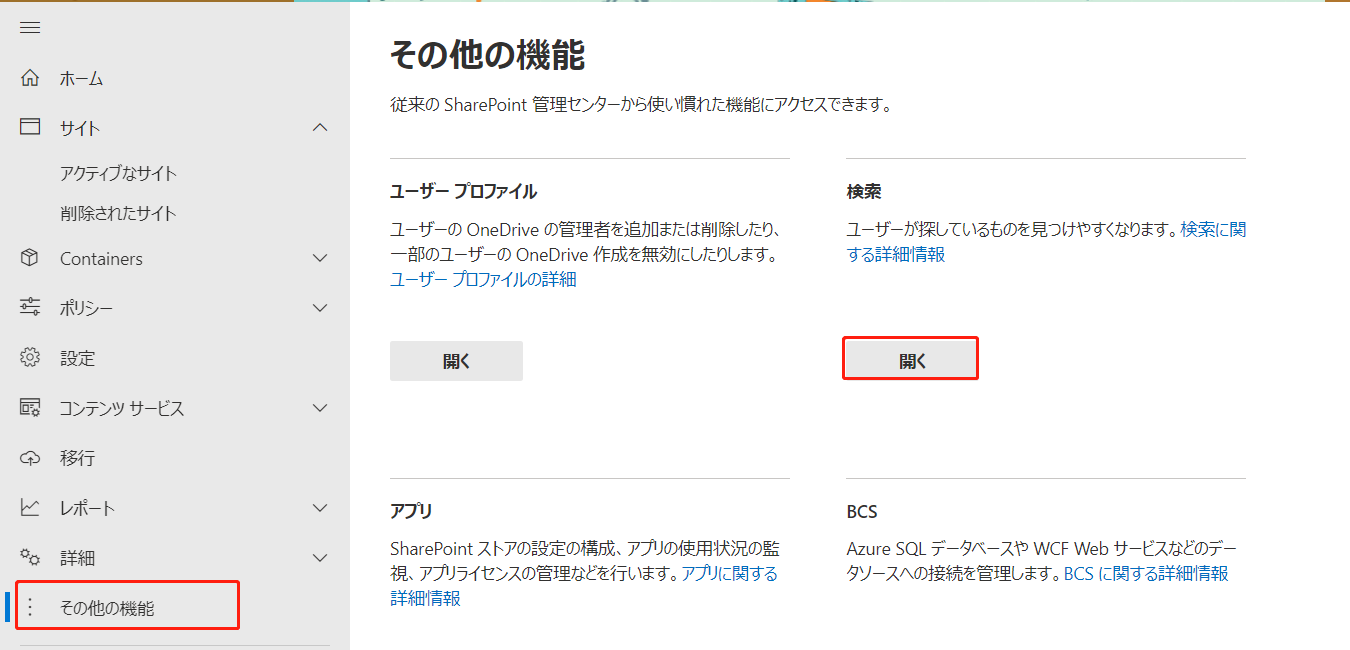SharePoint Online からの用語のエクスポート
Windows PowerShell を使用して用語グループ、用語セット、および用語を SharePoint 管理センターの用語ストアから CSV ファイルにエクスポートするには、以下の内容を参照してください。
1. このリンク をクリックして、ExportSPTermScript.zip ファイルをダウンロードします。
2. ネットワークに接続しているサーバーに ExportSPTermScript.zip ファイルをコピーします。
3. ExportSPTermScript.zip を解凍して、ExportSPTermtoCsv.ps1 ファイルを検索します。
4. このサーバーで Windows PowerShell を特定します。
5. Windows PowerShell を右クリックし、管理者として実行 を選択します。管理者: Windows PowerShell ウィンドウが表示されます。
6. このウィンドウに、以下のコマンドを入力します。
*注意: Windows PowerShell を使用した用語のエクスポート方法については、ヘルプ情報があります。ヘルプ情報を表示するには、.\ExportSPTermtoCsv.ps1 を入力して、キーボードの Enter キーを押します。

a. cd "full path" を入力して、キーボードの Enter キーを押します。full path を ExportSPTermtoCsv.ps1 ファイルの完全パスに置き換えます。
b. 以下のコマンドを入力します。
.\ExportSPTermtoCsv.ps1 "https://tenant-admin.sharepoint.com" "BusinessClassification"

o "https://tenant-admin.sharepoint.com" – 用語をエクスポートする SharePoint Online 管理センター URL に置き換えます。
o BusinessClassification – エクスポートする用語グループの名前に置きえます。
c. キーボードの Enter キーを押して、上記入力したコマンドを実行します。
*注意: コマンドの実行中に、用語をエクスポートする用語ストアへの管理者の資格情報が必要になります。管理者の資格情報を入力してください。
7. Windows PowerShell の実行が完了すると、エクスポートされた用語を格納する CSV ファイルが自動的に生成されます。CSV ファイルは、Terms_Date_Time.csv 形式の名前で、レポート フォルダーに格納されます。
*注意: 用語のエクスポートに失敗した場合は、その理由がログ ファイルに記録されます。ログ ファイルは、Terms_Date_Time.log 形式の名前で、レポート フォルダーに格納されます。
大量の用語をエクスポートする場合、用語を CSV ファイルにエクスポートするとエラーが発生する場合があります。PnP PowerShell を使用して、大量の用語を XML ファイルにエクスポートすることができます。
PnP PowerShell が存在しない場合、ファイルを実行するローカル マシンに PnP PowerShell モジュールをインストールする必要があります。PnP PowerShell モジュールをインストールするには、Windows PowerShell を管理者として実行し、Install-Module -Name "PnP.PowerShell" コマンドを入力しください。
*注意: PnP PowerShell モジュールは、SharePointPnPPowerShellOnline モジュールの後継モジュールです。PnP PowerShell モジュールをインストールする前に、SharePointPnPowerShellOnline モジュールがアンインストールされていることを確認します。Windows PowerShell を管理者として実行し、Uninstall-Module -Name "SharePointPnPowerShellOnline" -AllVersions -Force コマンドを入力してアンインストールすることができます。
PnP PowerShell を使用して、用語を XML ファイルにエクスポートするには、以下の説明を参照してください。
1. サーバーで Windows PowerShell を特定します。
2. Windows PowerShell を右クリックし、管理者として実行 を選択します。管理者: Windows PowerShell ウィンドウが表示されます。
3. ウィンドウで、コマンド “Connect-PnpOnline -URl "https://tennantname-admin.sharepoint.com" - UseWebLogin” を入力し、キーボードの Enter キーを押して SharePoint Online に接続します。"https://tenant-admin.sharepoint.com" 用語をエクスポートする SharePoint Online 管理センター URL に置き換えます。

4. コマンドの実行中に、用語をエクスポートする用語ストアへの管理者の資格情報が必要になります。管理者の資格情報を入力してください。
5. コマンド "Export-PnPTermGroupToXml -Out C:\exportTermGroup.xml -Identity groupname" を入力し、キーボードの Enter を押して用語をエクスポートします。C:\exportTermGroup.xml をエクスポートする用語の格納先のフル パスに置き換え、groupname をエクスポートする用語グループの名前に置き換えます。
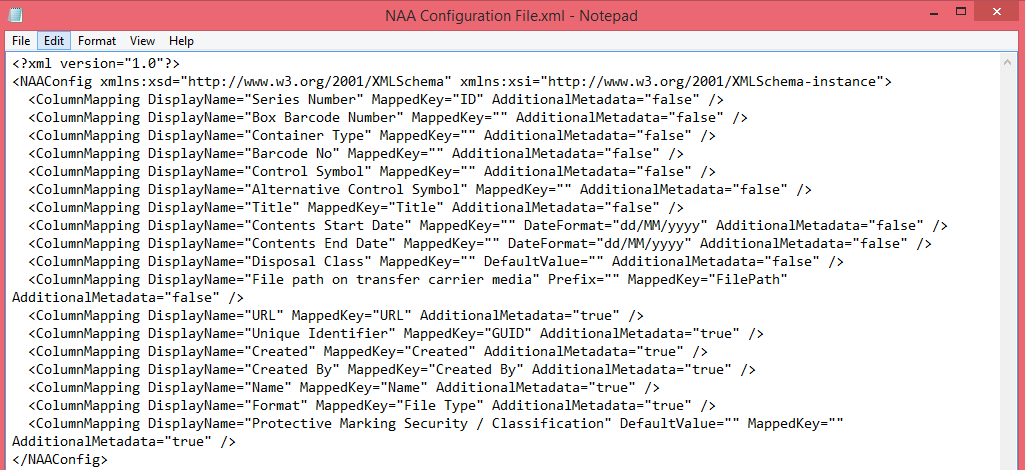
6. 定義された場所に移動し、エクスポートされた用語を含む XML ファイルを検索します。
*注意: XML ファイルは CSV ファイルよりも高い形式の要件が存在します。これにより、XML ファイルを AvePoint Opus にインポートできないため、XML ファイルの用語を変更することはお勧めしません。